相信大家都听说过u盘启动盘个性定制这个东西吧?很多人看到这里就会问了,个性定制u盘启动盘到底要怎么操作呢?其实个性定制u盘启动盘一点也不难,如果大家想学,win7之家小编下面就将u盘启动盘个性定制方法详解告诉大家吧。
1、下载U启动后,打开软件,点击下方的“个性化设置”
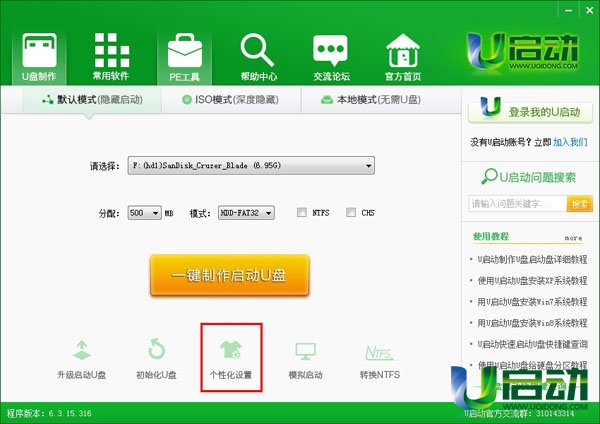
u盘启动盘个性定制方法详解图1
2、进入界面后,选择右上角的“更改启动背景”,选择自己喜欢的图片替换
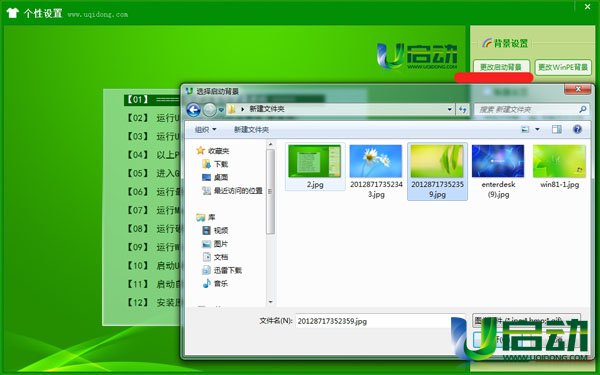
u盘启动盘个性定制方法详解图2
3、接着更改pe界面,如下图所示:

u盘启动盘个性定制方法详解图3
4、还可以自定义标题哦,大小,字体想怎么设就怎么设置

u盘启动盘个性定制方法详解图4
5、甚至可以以自己设置菜单哦。更多精彩教程分享:雨林木风win7旗舰版。
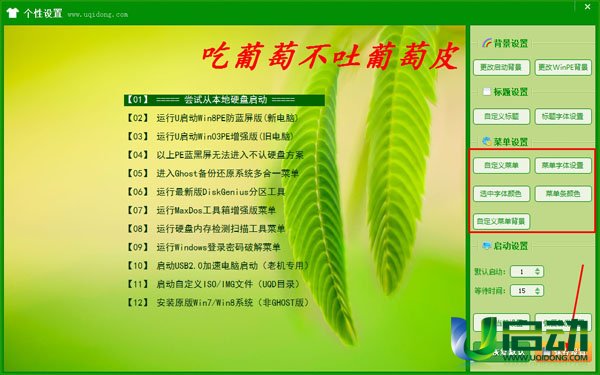
u盘启动盘个性定制方法详解图5
上述就是u盘启动盘个性定制方法详解了,大家是否都已经掌握了这个方法呢?是不是特别简单呢?大家在学会了个性定制u盘启动盘之后肯定很开心,所以小编也就不打扰大家啦,也不跟大家分享喜悦了,因为小编还要继续写教程呢!